本ページではShopifyアプリ どこポイとStoreCRMの連携機能の概要と設定方法を紹介します。
連携方法
- どこポイ提供のShopify Flow 「ポイントが付与された」トリガーを基点に StoreCRMのアクション「Add customer metrics data」アクションにてポイント変動時の 各データをStoreCRMに取り込み。
- どこポイ提供のShopify Flow 「ポイントが利用された」トリガーを基点に StoreCRMのアクション「Add customer metrics data」アクションにてポイント変動時の 各データをStoreCRMに取り込み。
連携によってできること
- ポイントの獲得時、消費時などのイベントを基点としたメルマガ、LINE施策
- 作成したセグメントに対してのメルマガ、LINE配信施策
ポイントが付与された時の連携処理をShopify Flowにて設定
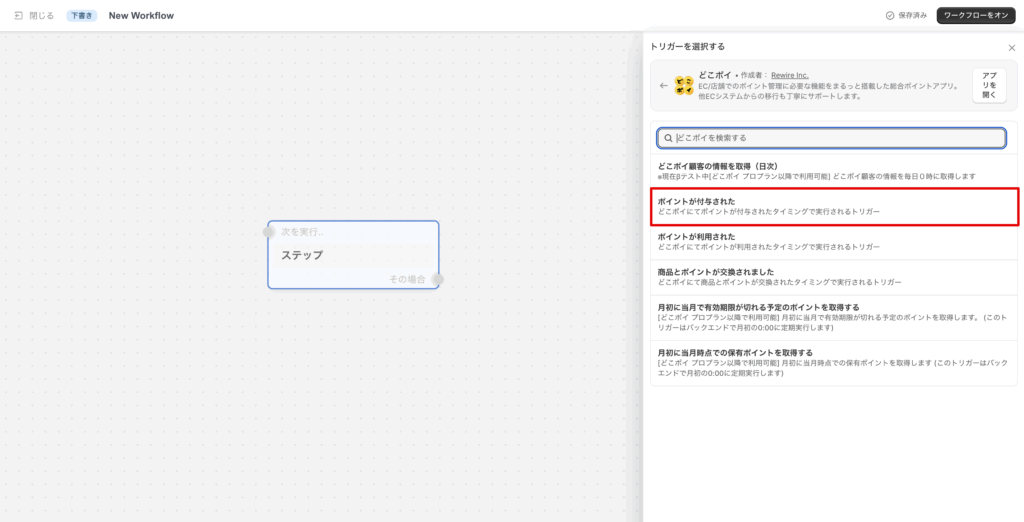
①Shopify FlowでFlowの新規作成をおこないます。トリガーとして、 「ポイントが付与された」トリガーを選択します。
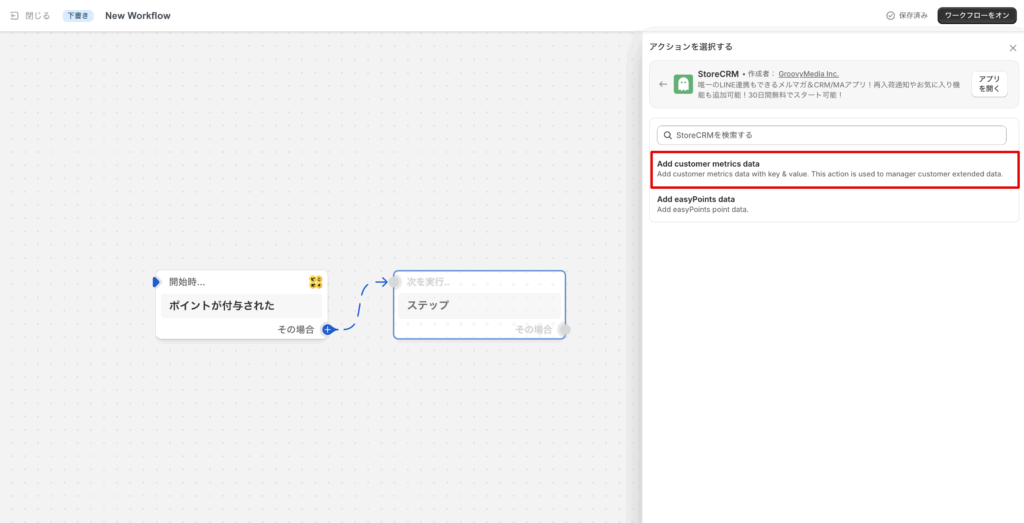
②アクションとして、StoreCRMのアクション「Add customer metrics data」アクションを選択します。
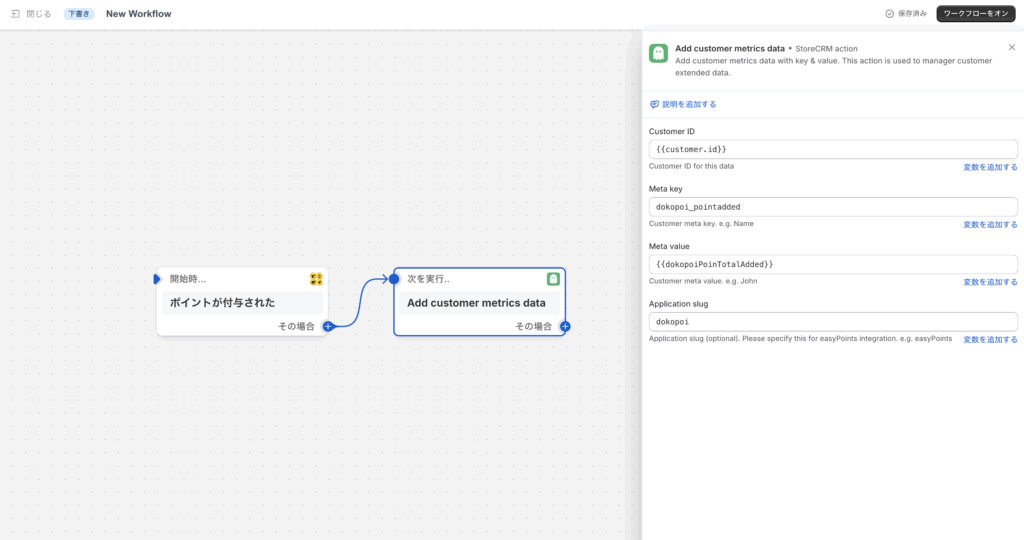
③「Add customer metrics data」のアクションに各種の値を入力していきます。指定する値は下記の通りになります。
Customer ID:{{customer.id}}
Meta key:任意の値(ここでは、dokopoi_pointaddedと入力して進めていきます)
Meta value:{{dokopoiPoinTotalAdded}}
Application slug:任意の値(ここでは、dokopoiと入力して進めていきます)
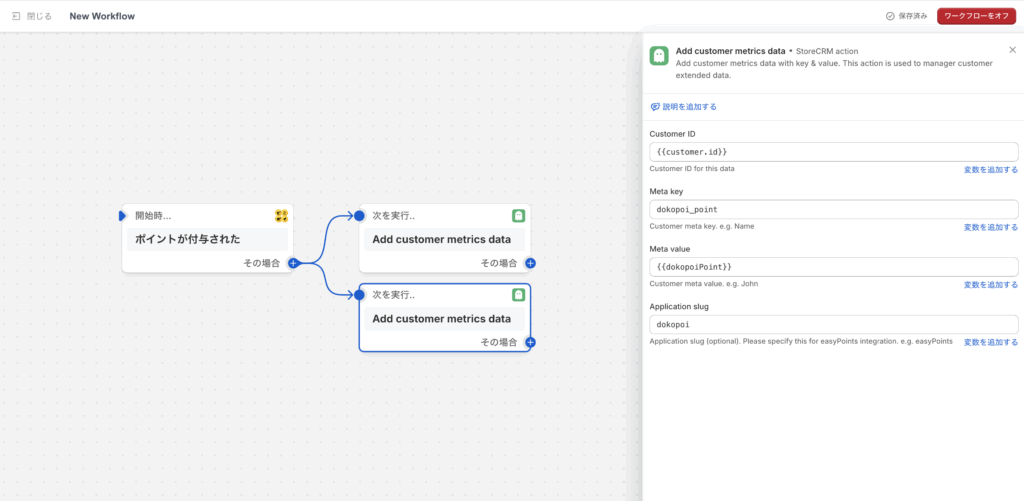
④「Add customer metrics data」のアクションをもう一つ追加し、各種の値を入力していきます。指定する値は下記の通りになります。
Customer ID:{{customer.id}}
Meta key:任意の値(ここでは、dokopoi_pointと入力して進めていきます)
Meta value:{{dokopoiPoint}}
Application slug:任意の値(ここでは、dokopoiと入力して進めていきます)
入力が完了したらワークフローをオンにしてください。
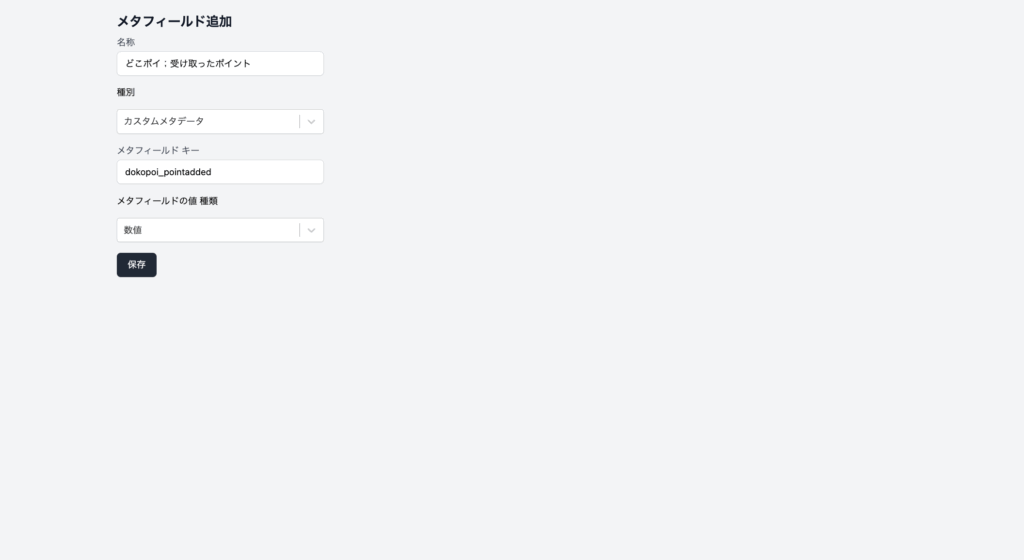
⑤StoreCRMが受け取ったポイントの値を保持するために、StoreCRMの画面へ移動し、[顧客]>[メタフィールド一覧]から新しくメタフィールドを追加します。メタフィールドの追加画面では、下記の通りに入力を行い保存をしてください。
名称:任意の文字列
種別:カスタムメタデータ
メタフィールド キー:③で指定したMeta keyの値
メタフィールドの値 種類:数値
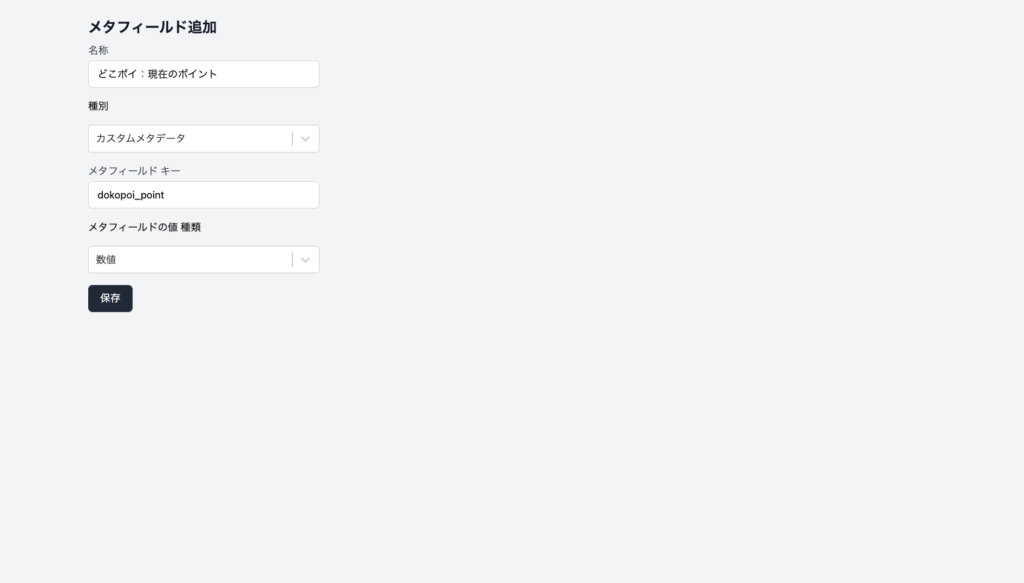
⑥StoreCRMが現在のポイントの値を保持するために、StoreCRMの画面へ移動し、[顧客]>[メタフィールド一覧]から新しくメタフィールドを追加します。メタフィールドの追加画面では、下記の通りに入力を行い保存をしてください。
名称:任意の文字列
種別:カスタムメタデータ
メタフィールド キー:④で指定したMeta keyの値
メタフィールドの値 種類:数値
ポイントが利用された時の連携処理をShopify Flowにて設定
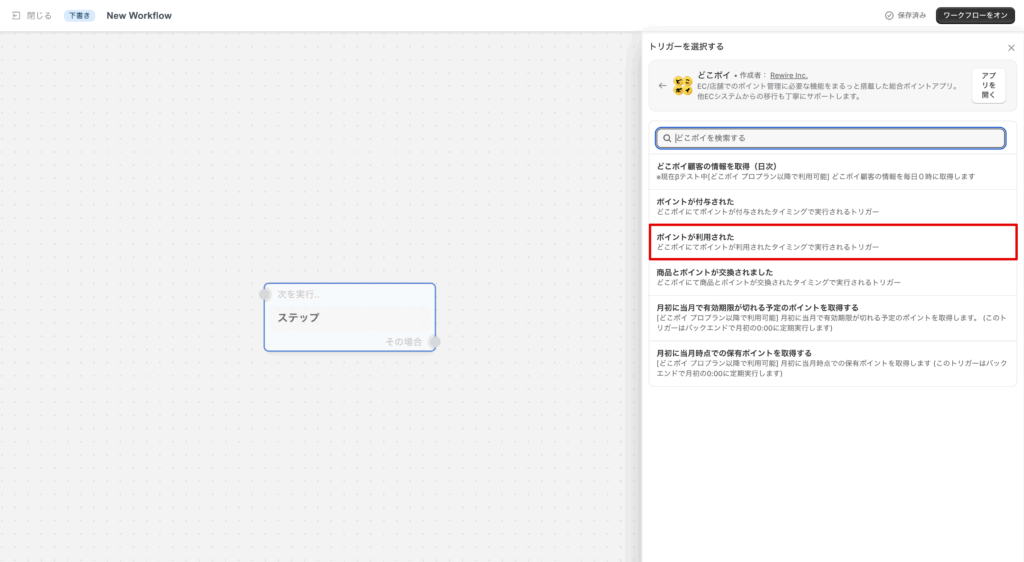
①Shopify FlowでFlowの新規作成をおこないます。トリガーとして、 「ポイントが利用された」トリガーを選択します。
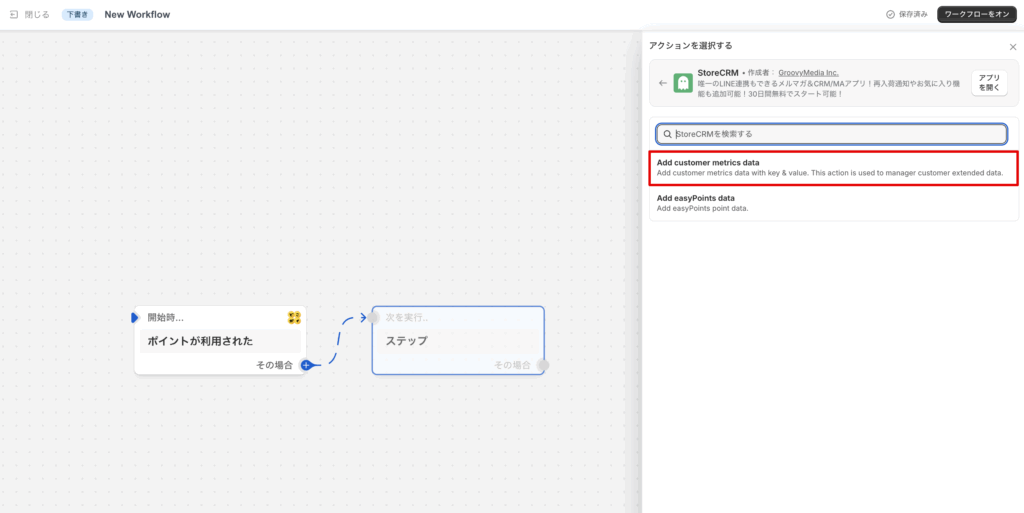
②アクションとして、StoreCRMのアクション「Add customer metrics data」アクションを選択します。
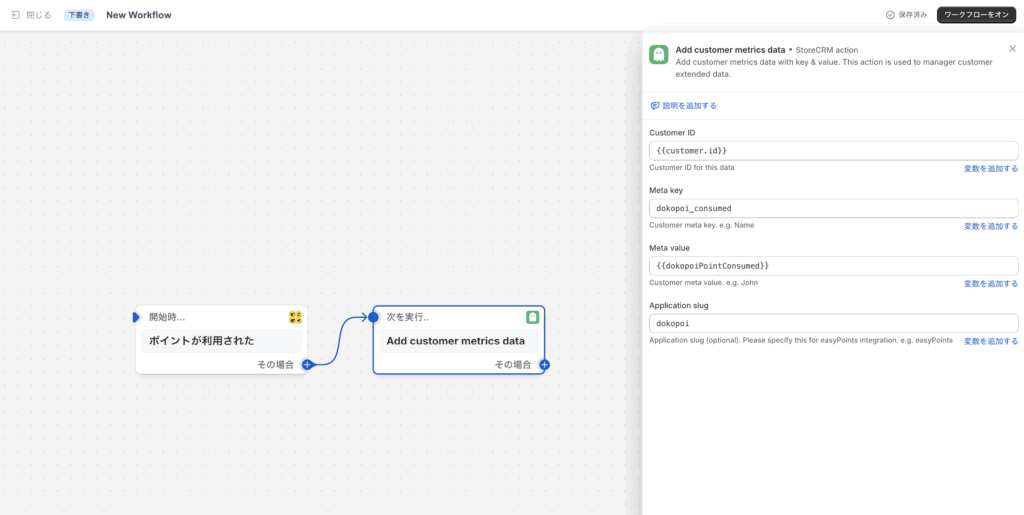
③「Add customer metrics data」のアクションに各種の値を入力していきます。指定する値は下記の通りになります。
Customer ID:{{customer.id}}
Meta key:任意の値(ここでは、dokopoi_consumedと入力して進めていきます)
Meta value:{{dokopoiPointConsumed}}
Application slug:任意の値(ここでは、dokopoiと入力して進めていきます)
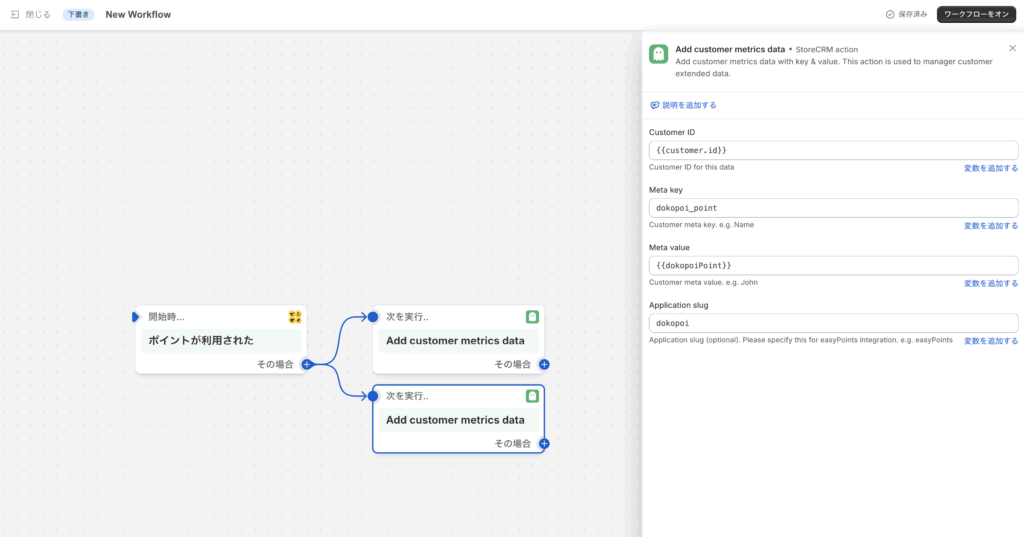
④「Add customer metrics data」のアクションをもう一つ追加し、各種の値を入力していきます。指定する値は下記の通りになります。
Customer ID:{{customer.id}}
Meta key:任意の値(ここでは、dokopoi_pointと入力して進めていきます)
Meta value:{{dokopoiPoint}}
Application slug:任意の値(ここでは、dokopoiと入力して進めていきます)
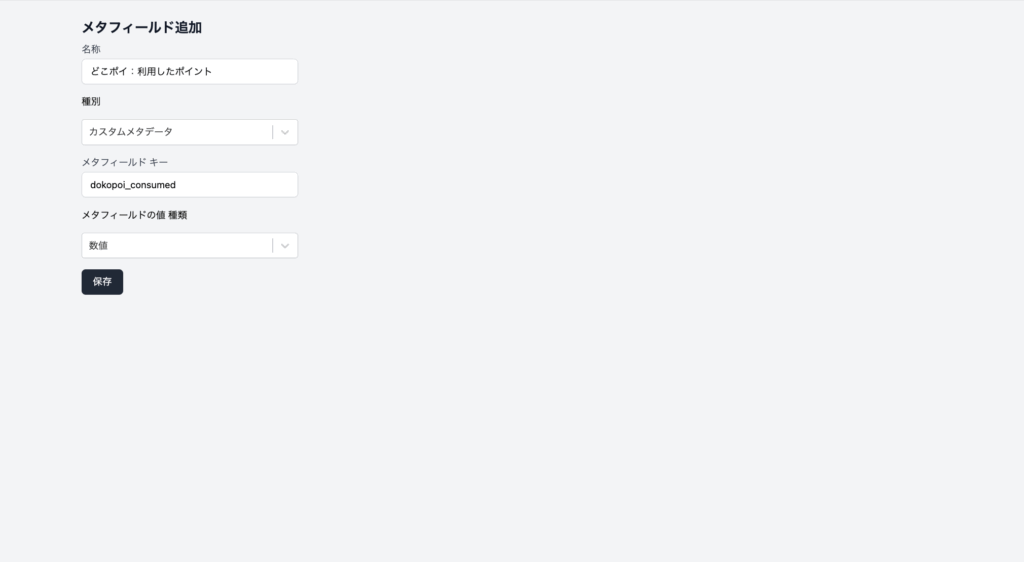
⑤StoreCRMが利用したポイントの情報を保持するために、StoreCRMの画面へ移動し、[顧客]>[メタフィールド一覧]から新しくメタフィールドを追加します。メタフィールドの追加画面では、下記の通りに入力を行い保存をしてください。
名称:任意の文字列
種別:カスタムメタデータ
メタフィールド キー:③で指定したMeta keyの値
メタフィールドの値 種類:数値
動作確認
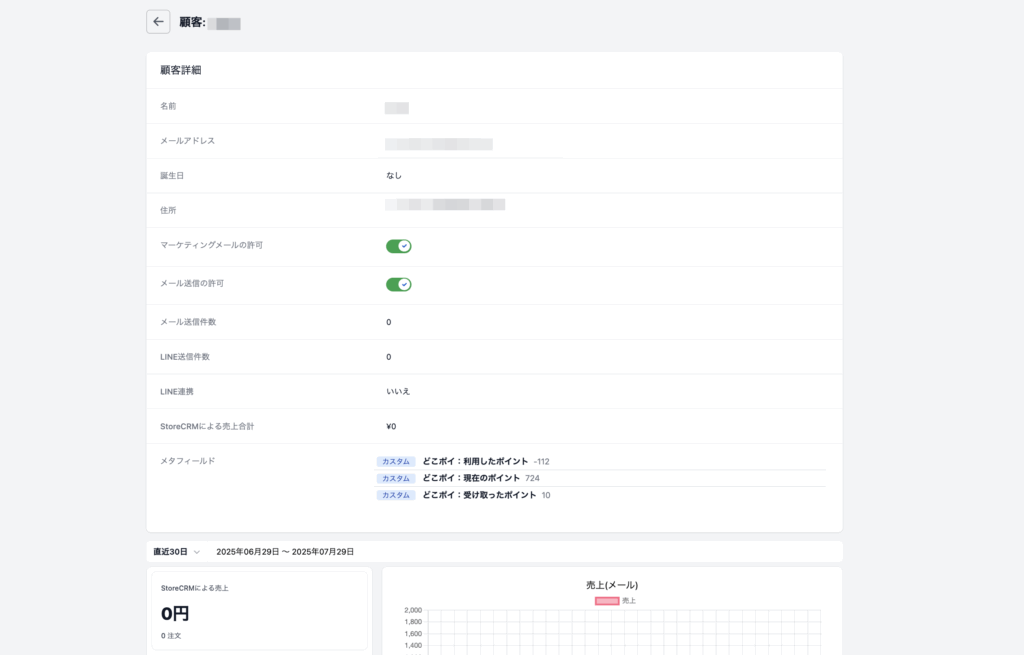
ポイントの変動や、ランクの変動があったタイミングでStoreCRMへどこポイの値が連携されます。正しく連携が行われると、StoreCRMの顧客詳細画面内のメタフィールドの項目に追加したメタフィールドの値が表示されます。